win10笔记本重装系统怎么操作?
工作上,笔记本电脑让我们可以随时随地办公,不再受限于固定的办公桌。无论是在哪个地方,只要有笔记本,我们就可以处理工作。只不过,笔记本和其他电脑都一样,用的次数多了,系统也会累积下很多垃圾,导致性能大打折扣。这样的话,又该如何保证笔记本继续高效运行呢?有一个方法,就是重装系统。接下来,一起看看如何重装win10吧!
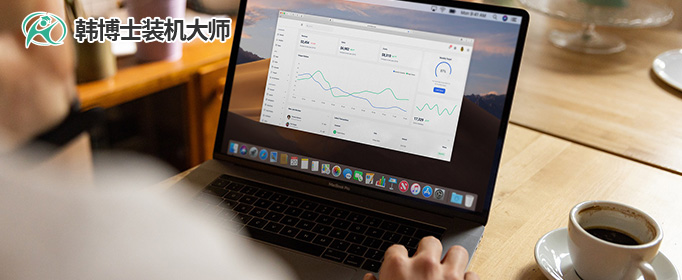
一、重装系统必备工具
准备工具:一键重装系统软件(点击红字下载)
二、给笔记本重装win10系统,有一些注意事项,帮助您顺利完成重装:
1. 确认系统兼容性:在重装前,确认笔记本的硬件配置是支持win10系统的,不然的话,就无法重装。
2. 备份重要数据:开始重装前,应将个人重要数据备份至其他设备,以避免数据丢失。
3. 关闭安全软件:在开始重装系统之前,关闭所有安全软件和系统保护工具,以免它们干扰安装过程。
三、系统一键重装步骤详解
1.请将“韩博士装机大师”下载到桌面,双击以开启软件,然后在软件界面选择“一键装机”,点击“开始重装”开始操作。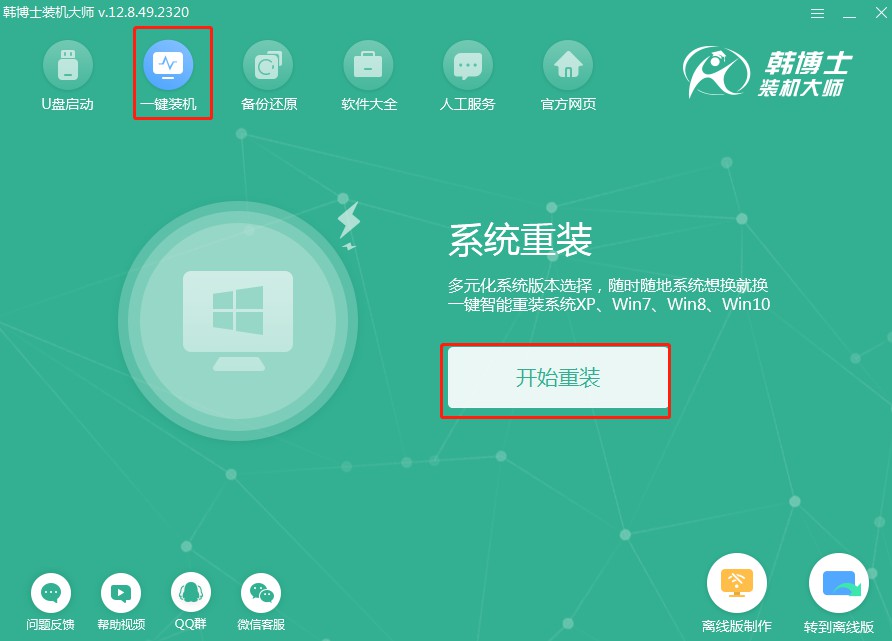
2.软件将自动进入“环境监测”阶段,耐心等待它完成检测,完成后点击“下一步”即可。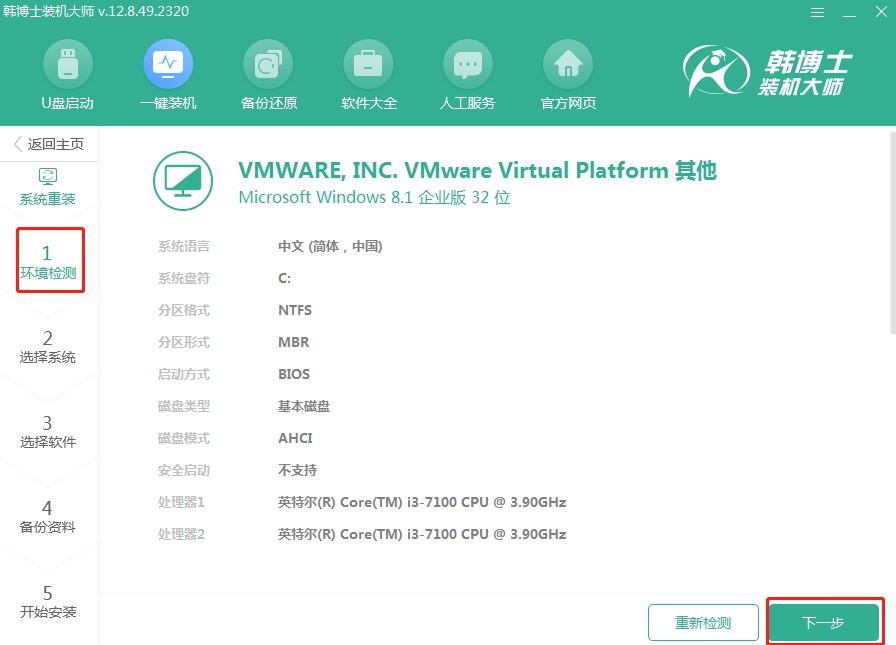
3.在“选择系统”中,决定你要安装的win10版本,然后继续点“下一步”。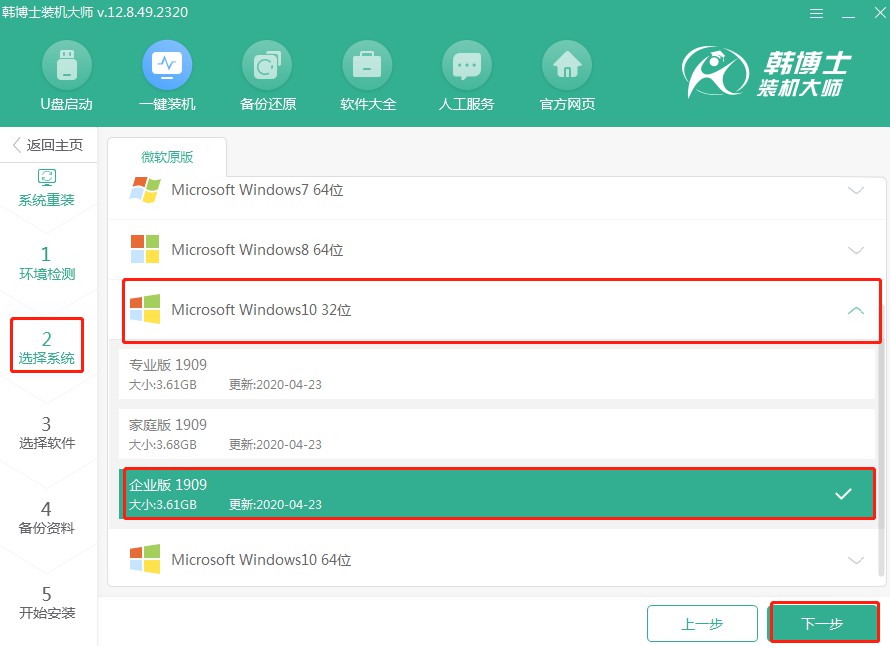
4.系统文件正在下载,请稍等片刻,等它下载完成,无需操作什么。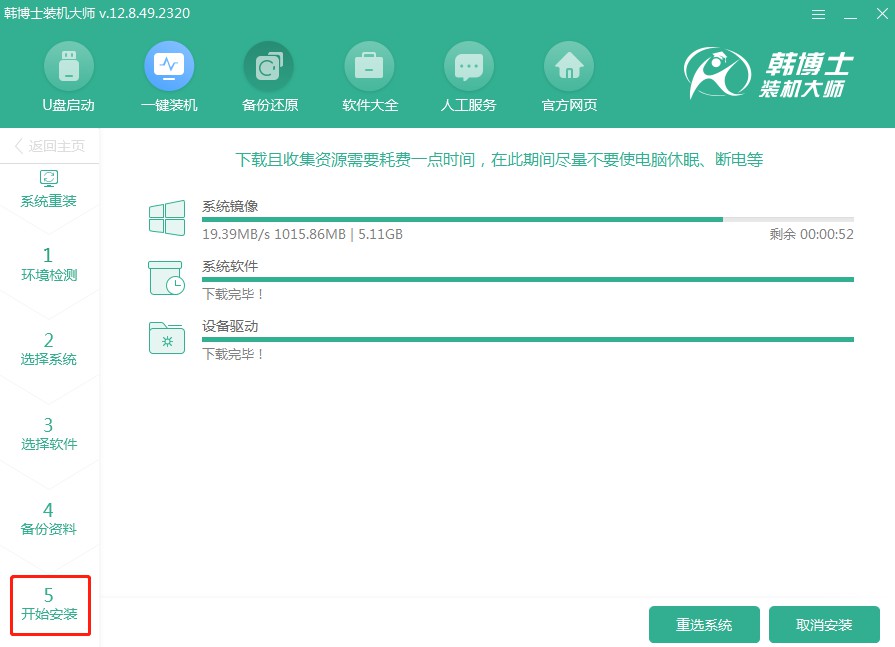
5.系统进入部署安装环境的环节,您只需静心等待,让整个过程自行完成,待部署结束后,再点击“立即重启”。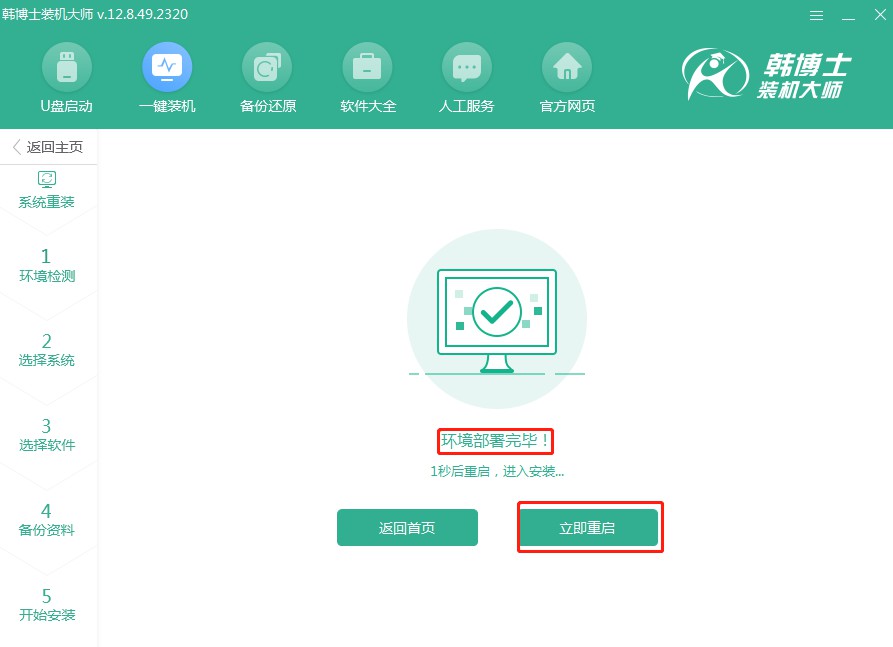
6.在屏幕所展示的列表中,选定第二项,然后敲击回车键以便进入PE系统。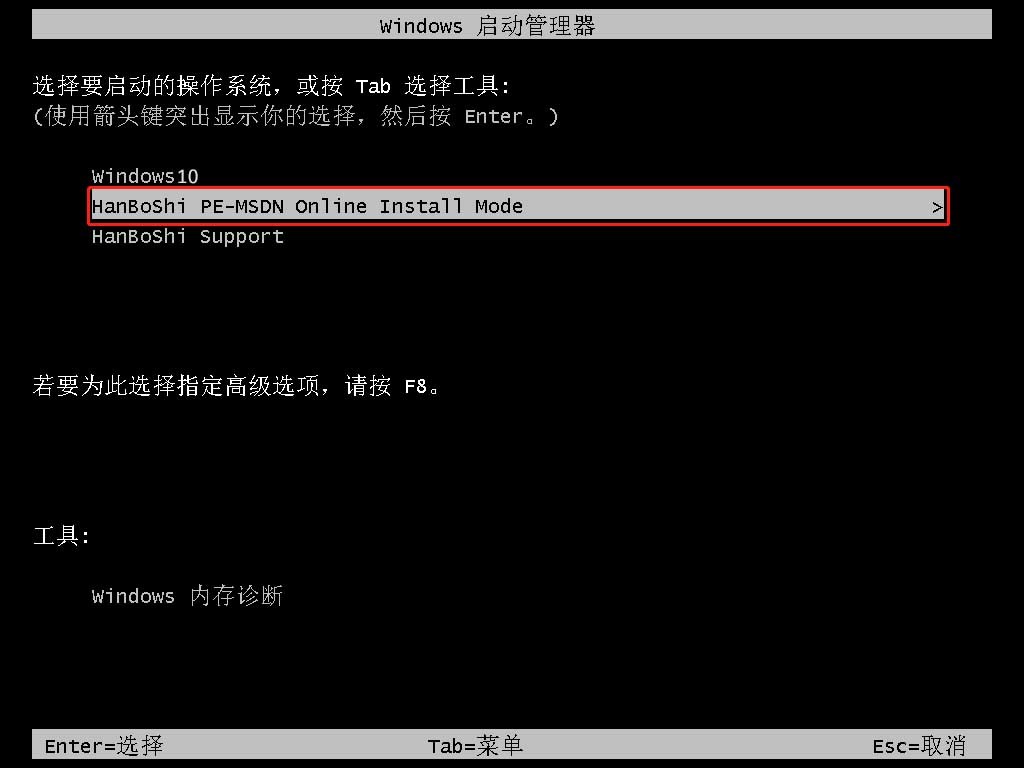
7.在你进入PE界面之后,系统将会自动开始执行win10的安装过程,这个过程无需你插手,耐心等待安装完毕,然后点击“立即重启”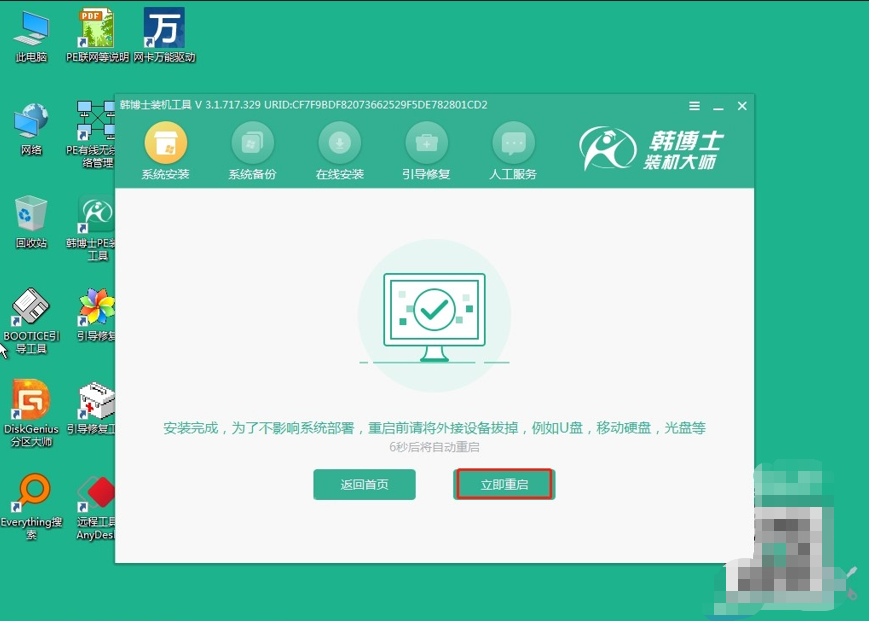
8.等你的电脑重启完毕之后,如果出现了win10的桌面,那么这就表明韩博士安装系统的过程,已经圆满完成了。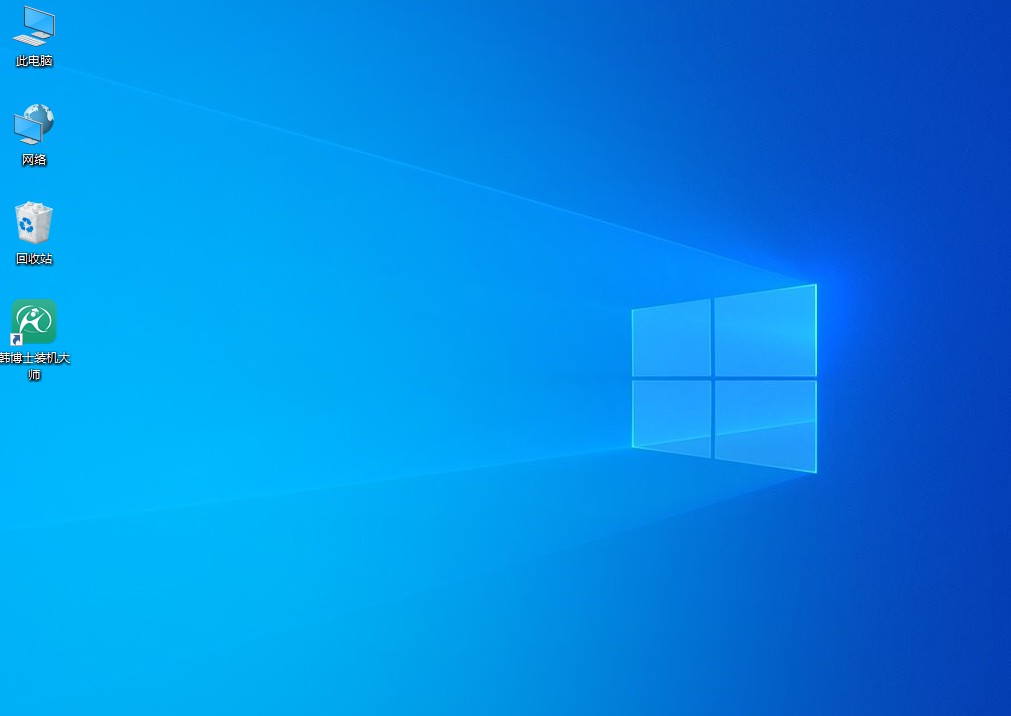
win10笔记本重装系统如何操作?说到重装win10系统,很多人可能会觉得很复杂,认为需要专业的技术支持。其实,现在重装系统已经变得非常简单了。市面上有很多一键重装工具,操作起来非常方便。就好比如今天的韩博士一键重装,只需要几个步骤,就能够完成啦,小白也很适用的方法!

